Najlepsze aplikacje do klonowania aplikacji na iPhonea w celu uruchomienia wielu kont | Nie jest wymagany jailbreak

Dowiedz się, jak sklonować aplikacje na iPhone
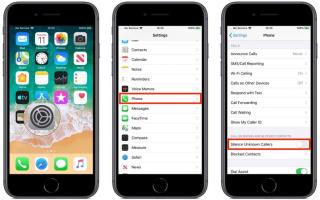
Połączenia spamowe od dawna są dla wszystkich frustracją. Nie tylko marnują nasz czas, ale mogą również prowadzić do cyberprzestępczości, ponieważ ludzie są oszukiwani przez oszustów i ostatecznie tracą ciężko zarobione pieniądze. Co więcej, dzięki tej technologii łatwo jest sfałszować liczby i sprawić, by wyglądały autentycznie. Tak więc, nawet jeśli uważamy, aby nie odbierać połączeń z nieznanych numerów lub podejrzanych kodów krajów, taka taktyka łatwo nas oszuka.
Najwyższy czas, abyśmy podjęli odpowiednie kroki w celu zablokowania uciążliwych połączeń telefonicznych. Istnieje wiele aplikacji blokujących połączenia, takich jak Truecaller, które identyfikują i blokują niechciane połączenia telefoniczne , jednak nadal odczuwamy potrzebę wbudowanej funkcji, która może wykonać to zadanie za nas.
Na szczęście w najnowszym iOS 13 można zatrzymać niechciane połączenia. Dzięki nowej i zaawansowane funkcje z iOS , jest jedna cecha, która wyróżnia się. Wyciszanie nieznanych rozmówców to nowe funkcje, które umożliwiają zwalczanie uciążliwych połączeń telefonicznych i zapewniają bezpieczeństwo.
Jak włączyć wyciszenie nieznanych rozmówców w systemie iOS 13:
Ten artykuł zawiera prosty przewodnik po tym, jak można włączyć/wyłączyć funkcję Wycisz nieznanych rozmówców w iOS 13. Zobaczmy, jak możemy to zrobić:
Krok 1: Przejdź do Ustawień swojego iPhone'a z zainstalowanym na nim iOS 13.
Krok 2: Na stronie Ustawienia przewiń w dół i poszukaj ustawienia o nazwie „Telefon” i kliknij je.
Krok 3: Tutaj włącz opcję Wycisz nieznanych rozmówców .
Otóż to!!
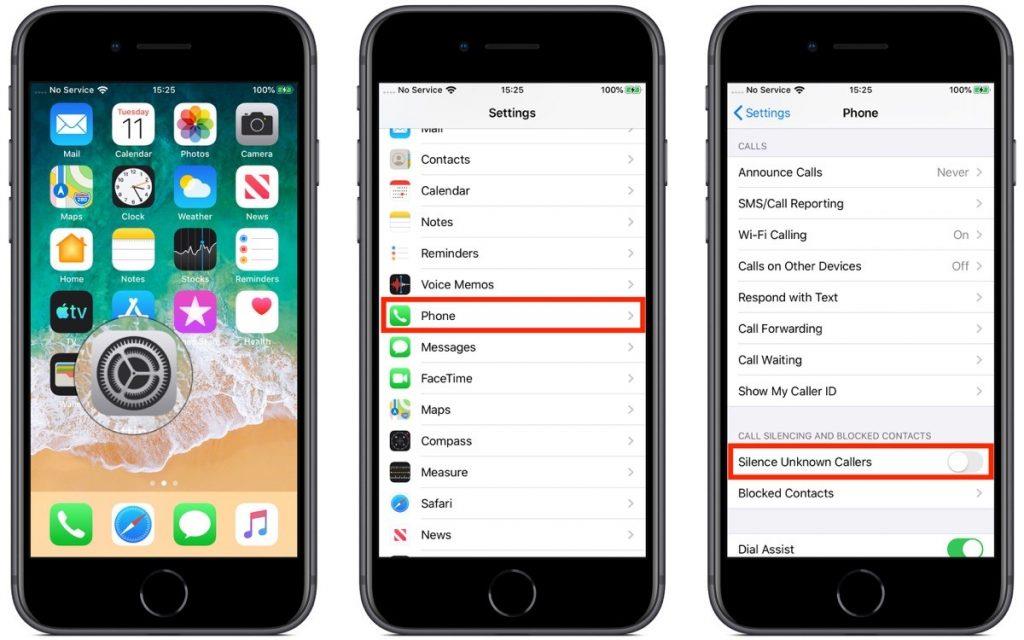
Img Src: Macrumors
Po włączeniu tej niesamowitej funkcji możesz łatwo uchronić się przed niechcianymi połączeniami telefonicznymi i przekazywać te połączenia spamowe na pocztę głosową.
Dlaczego funkcja wyciszania nieznanych rozmówców jest przydatna:
Funkcja wyciszania nieznanych rozmówców wykorzystuje funkcję Siri Intelligence do wykrywania, czy połączenie jest prawdziwe, czy nie. Po włączeniu tej funkcji Twój iPhone użyje „inteligencji Siri”, aby określić, czy połączenie pochodzi ze znanego numeru, czy nie. W przypadku, gdy numer dzwoniącego znajduje się na liście kontaktów/wiadomościach użytkownika lub nawet w poczcie, zostanie to uznane za prawdziwe połączenie.
W przeciwnym razie numer zostanie przekierowany na pocztę głosową, nie przeszkadzając odbiorcy.
W przypadku, gdy oczekiwane połączenie trafia na pocztę głosową i zostało nieodebrane, ponieważ zostało przekierowane na pocztę głosową, zawsze możesz wyłączyć to ustawienie i pozwolić, aby wszystkie połączenia przyszły bezpośrednio do Ciebie.
 Dodatkowa wskazówka
Dodatkowa wskazówka
Ponieważ ważne jest, aby uniknąć połączeń spamowych, równie ważne jest unikanie duplikowania kontaktów. To nie tylko wprowadza zamieszanie, ale także zajmuje miejsce. Aby rozwiązać ten problem, możesz wypróbować narzędzie Duplicate Contacts Fixer. Nie tylko usuwa zduplikowane kontakty, ale także optymalizuje książkę telefoniczną.
Ostatnie słowa
Odbieranie niezliczonych, uciążliwych połączeń telefonicznych zawsze jest uciążliwe i wiąże się z przerażeniem przed byciem ofiarą cyberprzestępczości. Zamiast być atakowanym przez spamerów, zawsze dobrze jest trzymać się od nich z daleka. Przeczytaj cały artykuł, aby dowiedzieć się, jak włączyć opcję wyciszania nieznanych rozmówców w iOS 13 i uchronić się przed niechcianymi połączeniami.
Aby uzyskać więcej aktualizacji technicznych, poradników i przewodników dotyczących rozwiązywania problemów, śledź nas na Facebooku , Twitterze i YouTube .
Dowiedz się, jak sklonować aplikacje na iPhone
Dowiedz się, jak skutecznie przetestować kamerę w Microsoft Teams. Odkryj metody, które zapewnią doskonałą jakość obrazu podczas spotkań online.
Jak naprawić niedziałający mikrofon Microsoft Teams? Sprawdź nasze sprawdzone metody, aby rozwiązać problem z mikrofonem w Microsoft Teams.
Jeśli masz dużo duplikatów zdjęć w Zdjęciach Google, sprawdź te cztery skuteczne metody ich usuwania i optymalizacji przestrzeni.
Chcesz zobaczyć wspólnych znajomych na Snapchacie? Oto, jak to zrobić skutecznie, aby zapewnić znaczące interakcje.
Aby zarchiwizować swoje e-maile w Gmailu, utwórz konkretną etykietę, a następnie użyj jej do utworzenia filtra, który zastosuje tę etykietę do zestawu e-maili.
Czy Netflix ciągle Cię wylogowuje? Sprawdź przyczyny oraz 7 skutecznych sposobów na naprawienie tego problemu na dowolnym urządzeniu.
Jak zmienić płeć na Facebooku? Poznaj wszystkie dostępne opcje i kroki, które należy wykonać, aby zaktualizować profil na Facebooku.
Dowiedz się, jak ustawić wiadomość o nieobecności w Microsoft Teams, aby informować innych o swojej niedostępności. Krok po kroku guide dostępny teraz!
Dowiedz się, jak wyłączyć Adblock w Chrome i innych przeglądarkach internetowych, aby móc korzystać z wartościowych ofert reklamowych.








